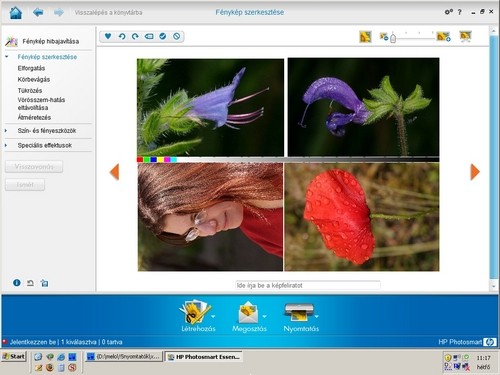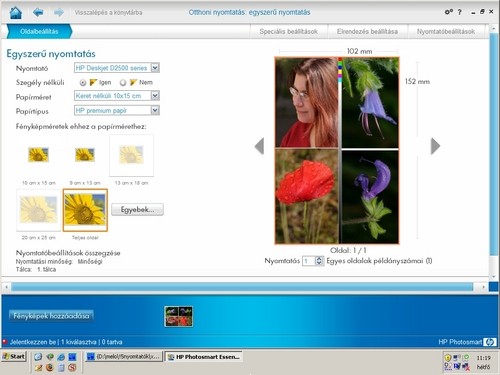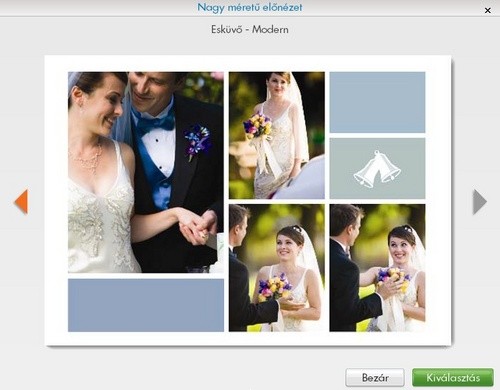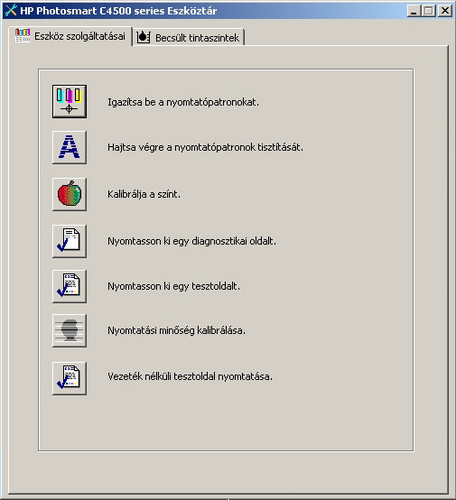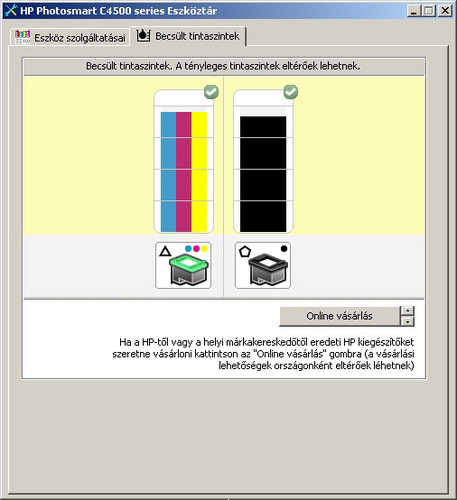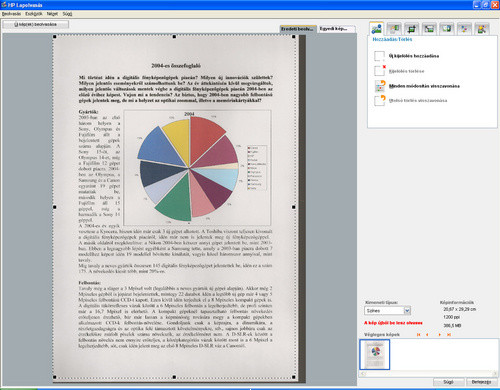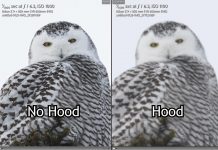Külső
Bevezető
A HP Photosmart C4580 árcímkéjét elnézve igencsak okos készülék, legalábbis 50e Ft-os bruttó árát elnézve komoly képességeket és extrákat tartogathat számunkra. A Photosmart család ráadásul azt is sejteti, hogy a fotónyomtatás itt már jobb támogatottságú.
A Photosmart C4580 a jó öreg 350-es és 351-es cartridge-ben található Vivera tintákat használja nyomtatásra. A thermo nyomtatófejjel egybeépített cartridge-ekben fekete, vagy a három alapszín található. Mivel színenként nem tudunk festéket cserélni, így a gazdaságos nyomtatás nem lesz előnye ennek a gépnek.
A használt cartridge-ek tehát a következők:
- HP300 (CC640E): fekete, 4,5 ml
- HP300 (CC643E): három színű, 3,5 ml
Legjobb minőségben 4800×1200 dpi optimalizált felbontást érhetünk el, ez persze még mindig ugyanaz az érték, mint amivel a belépőszintű Photosmartok, illetve a Deskjet-ek között találkozunk. Ez egyébként a fejjel egybe integrált cartridge-nek „köszönhető”. Ez a fej ennyire képes.
A nyomtatás és másolás során maximum A/4 méretű lapokat használhatunk, s a lapolvasó is ekkora dokumentumokkal képes megbírkózni. A szkenner felbontása 1200×2400 dpi, negatívokat, illetve diákat nem tudunk beolvasni az C4580 segítségével.
Extraként kártyaolvasót, LCD-t (a kártyáról történő fotónyomtatáshoz és a menükhöz) és WiFi támogatást kapunk.
A nyomtatás sebességének gyári adatai: A4 dokumentum vázlat módú másolásánál: fekete-fehér és színes lapok esetén 7,7 lap/perc normál minőségben, nyomtatásnál: fekete-fehér 30 lap/perc, színes: 23 lap/perc, 10×15 cm-es normál minőségű nyomtatásnál 49 mp.
Külső, design
Első ránézésre az ember azt gondolhatja erről a nyomtatóról, hogy egy olcsó kütyü. Én legalábbis erre gondoltam, s csak ezt követően néztem meg az árát. Kicsit mellbevágott, de aztán persze rájöttem, hogy a WiFi miatt ez az ár mégiscsak megfelelő. Visszatérve a külsőre: a tavalyról már ismerős külalak most is szépnek hat, a papírtálcáról kihajtható tartókar persze kevésbé elegáns.
A bal oldalon elhelyezett LCD igen kicsi, mindössze 1,5″-os (3,8 cm). Eköré helyezték el a kezelőszerveket. A csupán néhány gomb miatt már sejthető, hogy a készülék kezelése többnyire az LCD-vel együtt lehetséges.
A készüléken található gombok a következők:
- Ki/bekapcsoló
- WiFi menü gomb
- Menü gomb
- Ok
- Mégsem
- Kék, szürke, zöld gombok az LCD-n megjelenő helyi funkciókhoz.
Az üres lapokat a lenyitható tálcára és az onnan kihajtható tartóra helyezhetjük, ugyanide fognak kerülni majd a kész nyomatok is. A papíradagoló kapacitására a gyártó 100 lapot adott meg, a kimeneti papírtálcáéra 50-et.
Szkennelni a lapolvasó tetejének felnyitása után lehet. Vastag dokumentum szkennelésekor a tetőt nem tdujuk lehajtani, ez pl. könyvek szkennelésénél lehet kellemetlen.
A gép elülső részére helyezték a kártyaolvasó nyílást, amelybe MemoryStick/MemoryStick Pro/MS Duo, SD/SDHC, MMC illetve xD kártyát helyezhetünk. CF kártyákat ez a készülék nem támogat.
![]()
A DC adapter csatlakozója hátul kapott helyet, emellett találjuk az USB aljzatot is. PictBridge csatlakozó nem került a készülékre.
Üzembe helyezés, kezelés
Az üzembe helyezés első lépése természetesen a kicsomagolás, a tintapatronok behelyezése, majd ezt követően jöhet a szoftver telepítése. Ez sajnos meglehetősen hosszú folyamat, a sok komponens miatt a telepítés közel 20 percig tart. Amire figyelni kell: a nyomtatót a rendszer kérésére kössük csak össze a számítógéppel. A cartridge-ek behelyezése, és a szoftver feltelepítése után fejigazítást érdemes végrehajtanunk a legjobb képminőség elérése érdekében.
Ezt a HP szoftveréből végezhetjük, amely egy lap kinyomtatása után annak beszkenneléséből áll. Ez a félauomata megoldás már precízebb eredményt adhat, mint a manuális, ráadásul kényelmesebb is.
A HP Photosmart C4580 LCD-jén a következő menük segítségével kezelhetjük a nyomtatót:
Alap menü, amely valójában a másolás menüje:
- Quality (minőség): *, **, ***
- Size: (méret): actual (aktuális), Resize with border (átméretezés kerettel), Resize borderless (átméretezés keret nélkül)
- Copies (másolatok): 1..10
Wireless menü:
- Enable/Disable Wireless (WiFi engedélyezés/tiltás)
- Wireless Settings (beállítások): Print Network Configuration PAGE (konfigurációs oldal nyomtatása), Run Wireless Network Test (vezetéknélküli hálózat teszt), Restore Network Defaults (hálózati alapértelmezések visszaállítása)
- Signal strength (jelerősség)
Kártyaolvasóból történő nyomtatás menüje:
- Print Size (nyomtatási méret): 10×15, 13×18, A4, Fit To PAGE
- Borderless/With border (szegély nélkül, szegéllyel)
- Prints/Total (nyomtatás az aktuális képből/összes nyomat száma)
A fotónyomtatást a gyárilag mellékelt HP Photosmart Essentials v2.5-ből is végezhetjük, de természetesen képszerkesztő programból is használható a készülék. A Photosmart Essentials természetesen frissíthető az újabb változatokra is. E programban címkék, albumok, vagy a mappáink szerint tekinthetjük meg a fotóinkat, illetve választhatjuk ki azokat nyomtatásra. A hagyományos fotónyomtatás mellett fényképalbum-oldalakat, vagy fényképsablonokat is szerkeszthetünk, ahol egy oldalra több kép, akár különböző méretben is felkerülhet.
A nyomtatás előtt megadható a papír mérete, típusa, szegély vagy szegélynélküli nyomtatás módja, kérhetünk automatikus fényképjavítást (világosság, kontraszt, színek változtatása), automatikus vörösszem eltávolítást, fotódátumozást, választhatunk a „fit” és „fill” képelhelyezési módok közül, illetve megadhatjuk a nyomtatási minőséget.
Tesztünk során mi is a fenti programból nyomtattuk a fotókat, hogy a gyári legjobb minőséget érhessük el.
A vörösszemek korrekciója is a Photosmart Essentials szolgáltatása. Ennek során a képről jó hatékonysággal tűnteti el a program a vörös pupillákat, s javítja ki azt feketére.
A meghajtóprogramban jópár szolgáltatás közül választhatunk: a fejigazítás, fúvókatisztítás, színkalibrálás, diagnosztikai oldal kinyomtatása, tesztoldal nyomtatás, nyomtatási minőség kalibrálása, vezeték nélküli tesztoldal nyomtatása, illetve megtekinthető az egyes tinták mennyisége.
A lapolvasó részhez a gyártó a HP Scan programot mellékeli, mellyel könnyedén tudunk dolgozni egyszerű kezelői felülete révén. Az alapszolgáltatásokon túl természetesen részletes beállításra is van lehetőség.